【2024年・大学生4年間使えるノートパソコンの選び方】必見!究極ガイド
- どのノートパソコンメーカーやモデルが、大学生にとって最適なのかな‥。
- ノートパソコン選びの際に重要なポイントや機能が知りたい。
- 予算や性能のバランスを知りたい。
自分のパソコンを持つことは、スムーズな課題の作成ができ、コミュニケーションツールとしても活躍し、充実した大学生活を送れる手助けになるといっても過言ではありません。
しかし、パソコンの種類は多く、どういったパソコンを選べばよいのか悩んでいる方も多いのではないでしょうか。
この記事では大学生におすすめのノートパソコンメーカーや選び方のポイントをご紹介します。記事を参考にすれば、どういうノートパソコンのモデルが自分が使いやすいのかがわかります。
パソコンは何でもよいわけではありません。自分の目的の使い方に合ったパソコンを選ぶことが重要です。
おすすめパソコンが先に知りたい方はこちら↓をクリックしてください。学部別にまとめています。
- 大学生がパソコンを持つ必要性
- パソコンでできること
- パソコンの性能と価格
- 大学生のパソコンの選び方は目的に合わせて選ぶ
- 大学生のノートパソコンに必要なアプリケーション
- 学部ごとのパソコンの使い方
- 大学生のパソコンのサイズの選び方
- 大学生のOSの選び方
- 大学生のCPUの選び方
- 大学生のメモリの選び方
- 大学生のストレージの選び方
- 大学生のインターフェースの選び方
- 大学生が使いやすいパソコンはノートパソコン?デスクトップパソコン?
- タブレットはパソコンの代わりになる?
- 大学生にはMacとWindowsはどちらがおすすめ?
- パソコンはどこで購入できるのか
- 大学生の保証・サポートの選び方
- 大学生のノートパソコンのセキュリティ対策
- 大学生におすすめのノートパソコン
- 大学生のおすすめパソコンメーカー
- 快適なパソコンで課題をこなし、趣味を楽しみましょう。
大学生がパソコンを持つ必要性
現在、ほとんどの大学ではBYOD(Bring your own device)を推奨しています。
BYODの目的は、学生自身が自分のパソコンを持ち、ITの知識を身につけ、オンラインで情報を共有してほしいことや、大学運営のコスト削減といった課題を解決するためとされています。
パソコンでできること
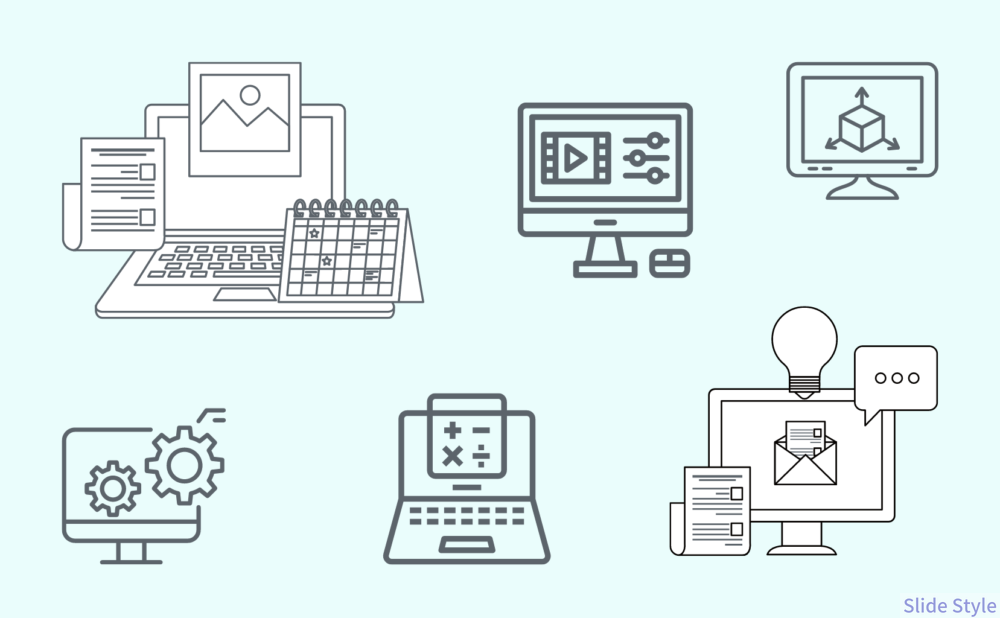
パソコンは、スペック(性能)よって価格が違います。スペックは、利用目的に合わせて決めるのがコスパがよいです。まず利用目的を整理しましょう。
パソコンで、できる作業は、
- 文字を書く
- 計算をする
- 絵を描く
- 画像を加工する
- 動画を編集する
- 図面を書く
などなど、様々なことができます。
作業は、パソコンにアプリケーションと呼ばれるソフトウェアをインストールすることでできるようになります。スマホのアプリと同じです。アプリケーションは、どのパソコンにも適用できるわけではありません。
アプリケーションは、“システム要件”があり、スペックの条件が設定されています。“システム要件”を満たせないとアプリケーションをパソコンで使えません。
パソコンの性能と価格
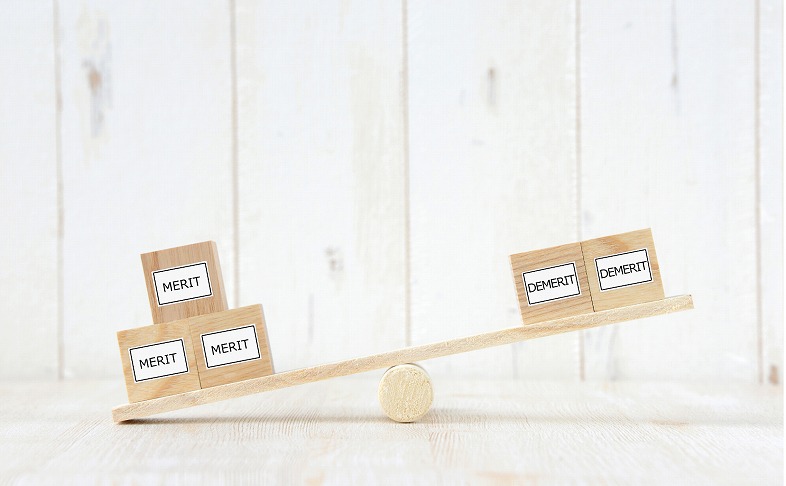
パソコンの性能は、ネット検索などの軽い操作のものから、ゲームなどの重い操作まで幅広いものがあります。個人で使用するパソコンと業務用では、さらに幅広くなり、性能によって価格は大きく変わります。
モデル別の価格帯
以下は、個人で使用するノートパソコンのモデルとその価格帯です。性能ごとにモデルは分かれ、モデルでパソコンの価格帯が決まります。
5万円以下のエントリーモデル
5万円~10万円のスタンダードモデル
10万円以上のハイエンドモデル
ここがポイント
大学で使えるパソコンは、文系はスタンダードモデル以上、理数系はハイエンドモデル以上が目安です。
大学生のノートパソコンの価格の相場については、こちらの記事で詳細に書いています。
≫【ノートパソコンの相場と選択ポイント】大学生が使うコスパ最強モデルガイド
予算と性能のバランス
パソコンの価格は、性能や機能によって大きく異なります。初めに、自分がどのくらいの予算でパソコンを購入できるかを検討しましょう。予算を決めることで、自分に合った性能のパソコンを見つけやすくなります。
ここがポイント
あまりに安価なパソコンは性能が低いことがあり、課題での使用には向かない場合もあります。大学の課題がこなせるパソコンは、文系はスタンダードモデル以上、理数系はハイエンドモデル以上が目安です。
価格を決めるスペックは、CPUを基本に構成されます。CPUの詳しい見方はこちら↓で書いています。
大学生のパソコンの選び方は目的に合わせて選ぶ
大学生のパソコンの選び方は、以下の点に着目して選ぶ必要があります。
- 学業での使用を想定したパソコンの性能
- 趣味やエンターテイメントで使用する場合の選択肢
- 将来的な使用目的も考慮したパソコン選び
学業での使用を想定したパソコンの性能
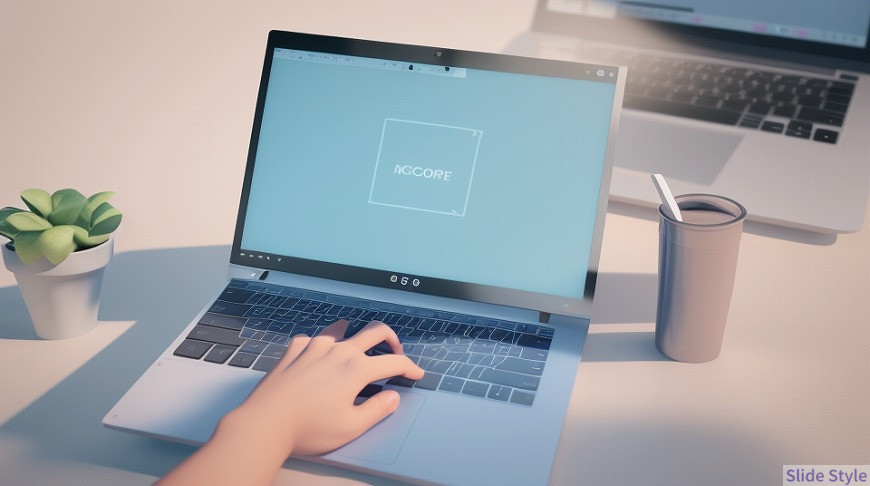
大学生活では、学業でのパソコン利用が中心となるため、適切な性能を持つパソコンを選ぶことが重要です。以下では、学業での使用を想定したパソコンの性能の共通事項について解説します。
- レポート作成や資料作成
- 課題の確認
- レポートの提出
- メールでの連絡事項の確認
- 課題をこなすための資料検索
- オンライン授業やビデオ会議
- 就職関連のエントリーシート作成
レポート作成や資料作成
テキスト処理能力が重要で、Microsoft OfficeやGoogleドキュメントなどのオフィスソフトが快適に動作することが求められます。Core i3程度のCPUと8GB以上のメモリがあれば十分です。
課題の確認
オンライン学習システムやメールでの課題の確認・管理が必要です。インターネット接続が安定し、ウェブブラウジングが快適にできる程度の性能が望ましいです。
レポートの提出
オンラインでの提出が一般的で、ファイル形式や圧縮方法に対応できる必要があります。ファイル管理や圧縮ソフトが使えるOS(Windows、macOS、Linux)が適しています。
メールでの連絡事項の確認
メールアプリが快適に動作し、迅速に連絡事項を確認・対応できる性能が求められます。一般的なノートパソコンで十分対応できます。
課題をこなすための資料検索
インターネットでの資料検索が重要です。ウェブブラウジングがスムーズに行えるパソコンが望ましいです。
オンライン授業やビデオ会議
オンライン授業やビデオ会議には、安定したインターネット接続が必要です。また、快適な音声通話のために、マイクやスピーカーの性能も重要。さらに、カメラの画質や画面共有機能などもチェックしておきましょう。
就職関連のエントリーシート作成
エントリーシート作成には、Microsoft WordやGoogleドキュメントなどのテキスト処理ソフトが快適に動作することが重要です。
PDF形式での保存や印刷ができる必要。PDF形式には、一般的なノートパソコンで対応できます。
学業での使用を想定したパソコンの性能は、専門的な作業がなければ、一般的なノートパソコンで十分対応できます。
専門的な作業や高度なプログラミング、画像編集などを行う場合には、より高性能なCPUやメモリ、高解像度ディスプレイを搭載したパソコンが必要になります。
オンライン授業やビデオ会議が多い場合は、快適な通信環境を整えることも重要です。
学業での使用を想定したパソコン選びは、個々のニーズや専攻分野に応じて最適な性能と機能を備えたものを選ぶことが大切です。
ここがポイント
ほとんどの大学では学生にパソコンの携帯を推奨し、入学要項に学部別にパソコンの必要スペックを記載しています。理数系などは細く描かれているので、確認しましょう。
大学生が在学中に身につけたいパソコンスキルについては、こちら↓の記事で書いています。
≫【大学生に必要なパソコンスキル】これを知れば怖くない!大学生が押さえておきたいパソコンスキルとその活用法
趣味やエンターテインメントに適した選択肢の検討
大学生活では、学業だけでなく、趣味やエンターテイメントでのパソコン利用も考慮すべきポイントです。以下では、趣味やエンターテイメントで使用する場合の選択について解説します。
- ゲームを楽しむ場合
- 映像編集や音楽制作
- ネット検索やSNS
ゲームを楽しむ場合
ゲームを楽しむためには、高性能なグラフィックボード(GPU)が搭載されたパソコンがおすすめです。
また、快適なゲームプレイのためには、高リフレッシュレートのディスプレイや、十分なメモリ容量(16GB以上)が望ましいです。
動画編集や音楽制作
動画編集や音楽制作には、高い処理能力を持つCPU(Core i5以上)や、十分なメモリ容量(16GB以上)が必要。作業効率を上げるために、大画面ディスプレイや、高速なストレージ(SSD)も検討してみましょう。
映画鑑賞や動画視聴
映画鑑賞や動画視聴には、高解像度のディスプレイや、十分な画面サイズが重要。高品質な音声再生ができるオーディオ機能や、長時間のバッテリー持続時間も快適な視聴に影響します。
ネット検索やSNS
ネット検索やSNSをメインに使用する場合は、軽量で持ち運びやすいノートパソコンがおすすめ。快適な操作性を求める場合は、タッチスクリーン機能を搭載したパソコンも検討してみましょう。
趣味やエンターテイメントでの利用を考慮し、自分のライフスタイルに合ったパソコン選びをするのがおすすめ。自分のニーズや予算に合わせて、適切な選択肢を検討しましょう。
将来的な使用目的も考慮したパソコン選び

大学生活を通じて、パソコンの使用目的は変わることがあります。将来的な使用目的も考慮して、柔軟性のあるパソコン選びを行いましょう。以下では、将来的な使用目的も考慮したパソコン選びについて解説します。
- 対応力
- インターフェース
- 新しい技術への対応
- 保証・サポート
対応力
パソコンのスペックを現状の目的より、アップグレードできる機種を選ぶことで長期的に使い続けられます。
ノートパソコンは、メモリやストレージ、グラフィックボード(GPU)などの交換や追加が容易ではありません。アプリケーションのアップグレードに対応できる少し余裕を持ったスペックの構成がおすすめです。
インターフェース
外部デバイスとの接続には、USBポートやHDMIポート、SDカードスロットなどが必要です。将来的にデバイスの追加や変更がある場合に備え、十分な数のインターフェースが搭載されたパソコンを選びましょう。
新しい技術への対応
新しい技術やソフトウェアが登場することを考慮し、最新のOSやプロセッサー、ネットワーク機能を搭載したパソコンを選ぶことで、長期的に使い続けられる可能性が高まります。
保証・サポート
長期的にパソコンを使用することを考慮し、充実した保証期間やサポート体制が整ったメーカーや製品を選ぶことが安心です。
パソコンの故障やトラブルがあった場合に、修理やサポートを受けられるのが重要です。
将来的な使用目的も考慮したパソコン選びでは、対応性や拡張性、新しい技術への対応力を重視しましょう。長期的に安心して使用できる保証・サポート体制も大切。

これらのポイントを押さえることで、将来的にも使い続けられるパソコンを選べます。
大学生のノートパソコンに必要なアプリケーション
オフィス系アプリケーションは必要
どの学部でも必要なアプリケーションは、オフィス系アプリケーションです。
オフィス系アプリケーションでは、メールの受送信、文書作成、表計算、プレゼンテーション資料作成、といった基本的な事務作業ができます。
オフィス系アプリケーションの種類は、以下があります。
- MicrosoftのOffice
- キングソフトのWPS Office
- グーグルのブラウザー上で操作するスプレッドシート、ドキュメント
コミュニケーションツールで情報収集
コミュニケーションツールには以下のものがあります。
- メール
- コミュケーションツール
メール、コミュニケーションツールを使い、課題の確認、提出、ゼミやサークルでは連絡に使います。
コミュニケーションツールを上手く活用し、情報の共有をはかることで、課題作成の効率化や質を上げられます。
メール
パソコンで使用できるメールアプリには、以下のようなものがあります。
- Microsoft Outlook
- Apple Mail
- Gmail
- Yahoo!メール
これらのアプリは、様々な種類のメールアカウントをサポートしており、テキストメールやHTMLメール、添付ファイル付きメールなどを送信できます。受信したメールを整理したり、フィルタリングもできます。
メールのフォルダ分けやメールのアプリケーションでのタスク管理など、使い方をマスターしておくと、社会に出てからクライアントからのメールを管理をする上で役立ちます。
コミュニケーションツール
- Skype
- Zoom
- Slack
- MicrosoftTeams
Skype
kypeは、無料で音声通話やビデオ通話ができ、チャットやファイル共有などの機能も持っています。Skypeは、リモートワークやオンライン授業などに利用されており、世界中で数億人以上のユーザーがいます。
Zoom
仮想ミーティング、ウェビナー、ビデオチャットを主催したり参加したりすることができるビデオ会議アプリケーションです。
Slack
チームがリアルタイムでコラボレーションやコミュニケーションを行うことができるコミュニケーションプラットフォームです。メッセージング、ファイル共有、他のツールやアプリとの統合などの機能を備えています。
Microsoft Teams
チームコミュニケーション、チャット、ビデオ会議、ファイルストレージ、そしてアプリケーションの統合が可能なコラボレーションプラットフォームです。
Microsoft Teamsは、チームコミュニケーション、チャット、ビデオ会議、ファイルストレージ、そしてアプリケーションの統合が可能なコラボレーションプラットフォームです。
学部によって違う必要アプリケーション
建築系の学部であれば、CADなど図面関係、美術学部であれば、イラストレーターなどのグラフィック系、情報学部であれば、プログラムを書くテキストエディタと、学部によって使うアプリケーションは違います。
CAD、illustratorは、アプリケーションもデータが大きいですが、載せるデータも大きくなります。処理が複雑なアプリケーションはシステム要件といったパソコンの必要スペックを定めています。システム要件を満たすパソコンを選ぶ必要があります。
AdobeのIllustrator のシステム要件の詳しい内容はこちらです。
AdobeのPhotoshopのシステム要件の詳しい内容は、こちらです。
AdobeのPremiere Proのシステム要件の詳しい内容は、こちらです。
AUTO CADのシステム要件の詳しい内容は、こちらです。
学部ごとのパソコンの使い方
大学生が利用するパソコンは、学部・専攻によって求められる性能や機能が異なります。自分の学部・専攻に合ったパソコンを選ぶことで、効率的に学業に取り組めます。
例えば、文学部・教育学部では、軽量で持ち運びやすいノートパソコンがおすすめ。一方、工学部・理学部の学生には、高性能なデスクトップパソコンまたはハイスペックなノートパソコンが適しています。
学部や専攻によって、パソコンの使い方が異なります。それぞれの学部の特徴と、おすすめのパソコン選びのポイントを紹介します。
文学部・教育学部のパソコンの使い方
特徴:レポート作成や文献調査が中心
文学部や教育学部では、主にレポート作成や文献調査が重要な課題となります。講義内容を整理したり、グループでのディスカッションを行います。以下のようなポイントが重要となります。
軽量で持ち運びやすいノートパソコン
キャンパス内での移動が多い場合や、自宅と大学間での持ち運びを考慮すると、軽量でコンパクトなノートパソコンがおすすめです。これにより、授業や図書館での利用がスムーズに行えます。
バッテリー持続時間が長いもの
電源が利用できない場所での使用や、長時間の連続使用を想定すると、バッテリー持続時間が長いパソコンが望ましいです。これにより、講義中や図書館での作業が中断されることなく行えます。
キーボードのタイピング感が良いもの
レポート作成が中心となるため、快適なタイピング環境が重要です。キーボードのタイピング感が良いパソコンを選ぶことで、ストレスなく作業を行うことができます。
Microsoft Officeが快適に動作する性能
文学部・教育学部では、Microsoft Officeを使用することが多いです。WordやPowerPointが快適に動作する性能を持つパソコンを選びましょう。
経済学部・商学部のパソコンの使い方
特徴:データ分析やプレゼンテーションが必要
経済学部や商学部では、データ分析やプレゼンテーションが重要な課題となります。また、講義でのグループワークやディスカッションが多く、チームでの作業が求められることもあります。
以下のようなポイントが重要となります。
Microsoft Officeが快適に動作する性能
経済学部・商学部では、Excelを使用したデータ分析やPowerPointを使用したプレゼンテーションが多いです。これらのソフトウェアが快適に動作する性能を持つパソコンを選びましょう。
軽量で持ち運びやすいノートパソコン
キャンパス内での移動や、自宅と大学間での持ち運びを考慮すると、軽量でコンパクトなノートパソコンがおすすめです。これにより、授業や図書館での利用がスムーズに行えます。
バッテリー持続時間が長いもの
電源が利用できない場所での使用や、長時間の連続使用を想定すると、バッテリー持続時間が長いパソコンが望ましいです。これにより、講義中や図書館での作業が中断されることなく行えます。
大画面で表示できるもの
データ分析やプレゼンテーションの作成には、情報を見やすく表示できる大画面が便利です。フルHD(1920×1080)以上の解像度を持つディスプレイを搭載したパソコンがおすすめです。
キーボードのタイピング感が良いもの
レポート作成やデータ入力が中心となるため、快適なタイピング環境が重要です。キーボードのタイピング感が良いパソコンを選ぶことで、ストレスなく作業を行えます。
文系大学生のパソコンの選び方は、こちらの記事で書いています。
≫【文系大学生】初心者でもわかりやすいノートパソコンの選び方
工学部・理学部のパソコンの使い方
特徴:プログラミングや画像・動画編集が必要
工学部や理学部では、プログラミングや画像・動画編集が重要な課題となります。また、専門的なソフトウェアやツールを使用することが多く、高い性能が求められます。そのため、以下のようなポイントが重要となります。
高性能なデスクトップパソコンまたはハイスペックなノートパソコン
プログラミングや画像・動画編集には、高い処理能力を持つパソコンが必要です。高性能なデスクトップパソコンやハイスペックなノートパソコンを選ぶことで、スムーズな作業が可能となります。
拡張性が高いもの
将来的に性能を向上させたり、新しい機能を追加したりすることを考慮すると、拡張性が高いパソコンがおすすめです。
デスクトップパソコンの場合、メモリやストレージ、グラフィックボードなどのアップグレードが容易です。ノートパソコンの場合は、メモリやストレージの交換が可能なモデルを選びましょう。
GPU(グラフィックスプロセッシングユニット)が優れたもの
画像・動画編集や、一部のプログラミングではGPUの性能が重要となります。優れたGPUを搭載したパソコンを選ぶことで、高度な処理がスムーズに行えます。
きれいに表示できるもの
プログラミングや画像・動画編集では、情報を見やすく表示できる画面の質が良いものが便利です。フルHD(1920×1080)以上の解像度を持つディスプレイを搭載したパソコンがおすすめです。
高速なストレージ(SSD)
プログラムのコンパイルや画像・動画編集の読み込み・書き込み速度を向上させるために、高速なストレージが重要。SSD(Solid State Drive)を搭載したパソコンを選びましょう。
理系大学生のノートパソコンの選び方は、こちら↓の記事で書いています。
≫【理系大学生はパソコンは必要なのか?】コンサル系IT会社の現場から、パソコンを持つメリットを解説
医学部・薬学部のパソコンの使い方
特徴:データ分析や研究成果のまとめが中心
医学部や薬学部では、データ分析や研究成果のまとめが重要な課題となります。また、専門的なソフトウェアやツールを使用することが多く、高い性能が求められる場合があります。
以下のようなポイントが重要となります。
大画面で表示できるノートパソコンまたはデスクトップパソコン
データ分析や研究成果のまとめでは、情報を見やすく表示できる大画面が便利です。フルHD(1920×1080)以上の解像度を持つディスプレイを搭載したノートパソコンやデスクトップパソコンがおすすめです。
高い処理能力を持つもの
データ分析や複雑な計算を行う場合、高い処理能力が求められます。高性能なプロセッサ(CPU)を搭載したパソコンを選ぶことで、スムーズな作業が可能となります。
高速なストレージ(SSD)
データの読み込み・書き込み速度を向上させるために、高速なストレージが重要です。SSD(Solid State Drive)を搭載したパソコンを選びましょう。
メモリ容量が十分なもの
大量のデータを扱うことがあるため、メモリ容量が十分なパソコンが望ましいです。8GB以上のメモリ容量を持つパソコンを選ぶことをおすすめします。
耐久性が高いもの
医学部・薬学部では、実験室や病院など様々な環境でパソコンを使用することがあります。そのため、耐久性が高いパソコンが適しています。
芸術学部・デザイン
特徴:クリエイティブな作業が中心
芸術学部やデザイン学部では、クリエイティブな作業が主となります。画像編集や動画編集、3Dモデリングなどの専門的なアプリケーションを使うことが多く、高い性能が求められます。そのため、以下のようなポイントが重要となります。
高い画像処理能力を持つハイスペックなノートパソコン
クリエイティブな作業では、高い画像処理能力が必要です。ハイスペックなノートパソコンを選ぶことで、スムーズな作業が可能となります。
高解像度のディスプレイがあるもの
作品を正確に表示し、細かい作業が行いやすいように、高解像度のディスプレイが重要です。フルHD(1920×1080)以上の解像度を持つディスプレイを搭載したパソコンがおすすめです。
GPU(グラフィックスプロセッシングユニット)が優れたもの
画像・動画編集や3Dモデリングでは、GPUの性能が重要となります。優れたGPUを搭載したパソコンを選ぶことで、高度な処理がスムーズに行えます。
色再現性が高いディスプレイ
色の正確な再現性は、デザインや芸術作品の品質に大きく影響します。色再現性が高いディスプレイを搭載したパソコンを選びましょう。
メモリ容量が十分なもの
クリエイティブな作業では、大量のデータを扱うことがあります。メモリ容量が十分なパソコンが望ましいです。16GB以上のメモリ容量を持つパソコンを選ぶことをおすすめします。
各学部の特徴に合わせて、最適なパソコンを選ぶことが大切です。大学の授業で使用するアプリケーションやツールにも対応していることを確認しましょう。
大学生のパソコンのサイズの選び方
ノートパソコンのサイズ選びは、大学生にとって大変重要です。サイズが大きすぎると持ち運びが大変で、小さすぎると作業がしにくくなってしまいます。
適切なサイズのノートパソコンを選ぶために、どのような点に注意すべきか、具体例を交えて解説していきます。
一般的なノートパソコンのサイズ
一般的なノートパソコンのサイズは、以下のように分類されます。
- 11〜12インチ:小型・軽量で持ち運びが楽
- 13〜14インチ:バランスの良いサイズで、作業もしやすい
- 15インチ:大きめの画面で作業がしやすいが、持ち運びには不向き
- 17インチ以上:デスクトップ型に近い大画面で作業がしやすいが、持ち運びが大変
大学生におすすめのノートパソコンのサイズ
13〜14インチがベスト
大学生におすすめのノートパソコンのサイズは、13〜14インチです。
- 持ち運びやすい
- 作業がしやすい
- バッテリーの持ちが良い
講義のノートや資料作成、レポート作成などの作業がしやすく、バッグにも入れやすいサイズ。さらに、バッテリーの持ちも良いため、外出先でも安心して使えます。
15インチも検討
一方で、画面が大きい方が作業しやすい学部、映像やゲームなども楽しめる15インチも検討の価値があります。ただし、15インチのノートパソコンは、軽くて1.5kg以上、2kg台以上で重量が増え、持ち運びが大変になります。
15インチを選ぶ際は、以下の点を考慮しましょう。
- より頻繁に持ち運ぶ予定がない
- 映像編集やゲームなど、画面が大きい方が有利な作業を行う
- 自宅での利用が中心で、持ち運びがあまり必要ない
このような場合は、15インチも大学生にとって良い選択肢となります。
学校にはタブレットと携帯できるワイヤレスキーボードを持っていき、課題のWordやExcel、ノートで授業は対応。学校のパソコンや自宅のパソコンに、タブレットのデータをOneDriveやicloudでデータ共有をして、対処する方法もあります。
自分のライフスタイルに合わせたサイズ選びのポイント
持ち運びが便利な軽量・コンパクトなパソコンを選ぶことで、大学生活がより快適になることがあります。
授業や図書館での勉強、外出先での作業など、様々な場面でパソコンを使う機会があるため、持ち運びが楽なものを選ぶことは重要。
軽量・コンパクトなパソコンは、バッテリーの持ちも良いことが多いため、学校や外出先での充電の必要性が減ります。
ポイントブロックタイトル
小さいディスプレイは使いにくそうという方は、自宅用に21インチ以上のディスプレイを購入。パソコンを端子でつなげて、自宅では大きな画面で効率よく作業をするといった工夫もできます。21インチのディスプレイは1万円台からあります。


どちらのサイズを選ぶかは、自分の用途や持ち運びの頻度によって異なります。適切なサイズのノートパソコンを選ぶことで、大学生活をより快適に過ごすことができるでしょう。
重さを考慮


大学生にとって、持ち運びやすさは非常に重要なポイントです。特に、キャンパス内での移動や通学において、軽量なパソコンが重宝します。軽量なパソコンの中でも、1.5kg以下のものがおすすめです。
軽量になればなるほど、価格は高くなります。性能と重さはトレードオフの関係にあるため、自分の専攻や用途に応じた性能を考慮し、バランスの良い選択を行いましょう。
バッテリーを考慮
長時間の授業や外出先での使用を考慮すると、バッテリー持続時間も重要な要素。バッテリー持続時間が8時間以上のパソコンの選択は、バッテリー残量を気にせず、ストレスなく作業ができます。
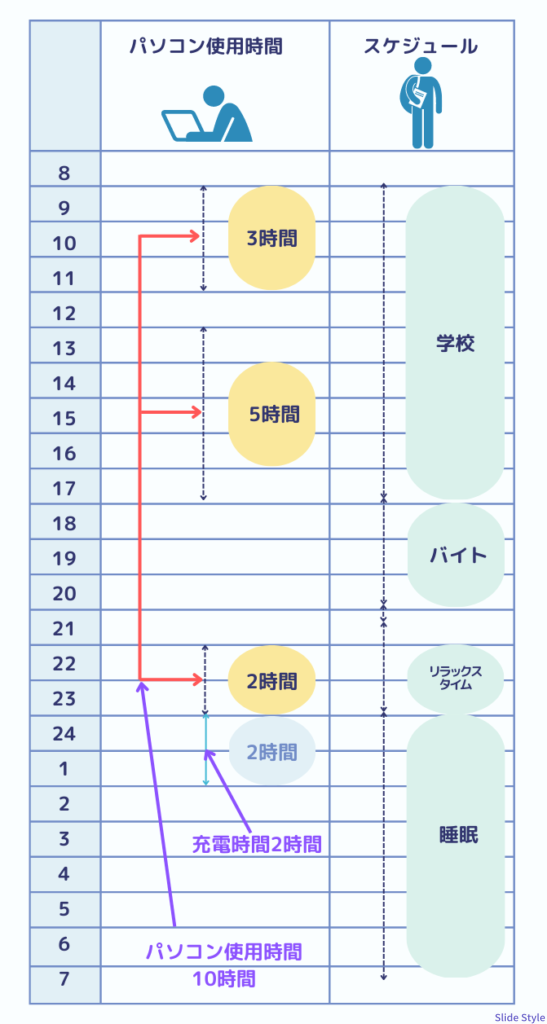
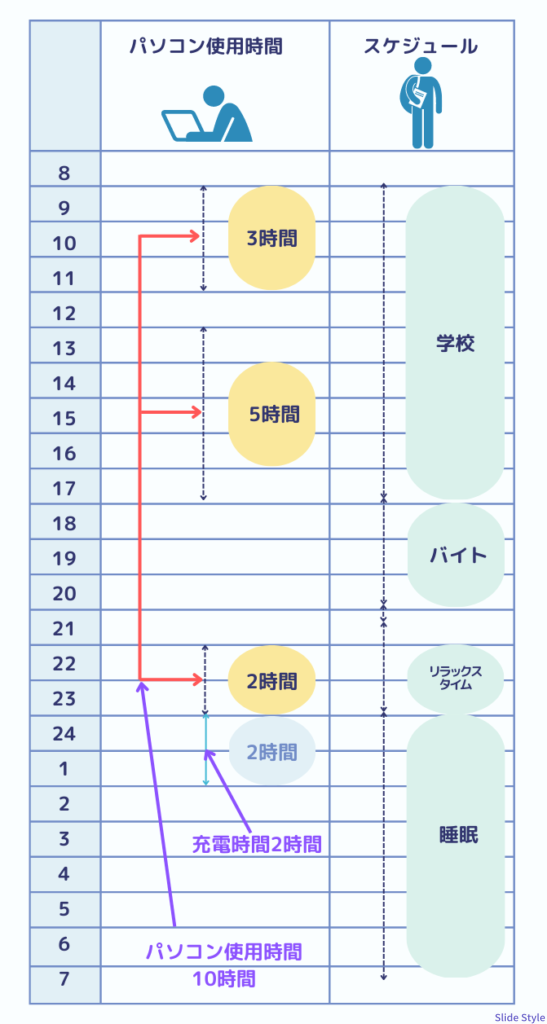
バッテリー持続時間と性能は、ある程度トレードオフの関係にあります。高性能なパソコンは消費電力が大きいため、バッテリー持続時間が短くなる傾向があります。
軽量でバッテリー持続時間が長いパソコンは、大学生にとって非常に便利。自分の用途やライフスタイルに合わせ、性能とバッテリー持続時間のバランスを考慮した選択がおすすめです。
ディスプレイの見やすさを考慮


ノートパソコンは、大学生にとってレポート作成や調べ物、オンライン授業など、長時間使用することが多いため、ディスプレイの見やすさは重要なポイントとなります。
目に優しいディスプレイには、以下のような種類があります。
- ブルーライトカット機能:画面から発せられるブルーライトを低減し、目の疲れを軽減する
- フリッカーフリー技術:画面のちらつきを抑え、目の疲れを軽減する
- 解像度:高い解像度があれば、文字や画像が鮮明で見やすくなる
ディスプレイを選ぶ際には、これらの機能や解像度を確認し、自分にとって最適なモデルを選ぶことが大切です。
ノートパソコンのサイズ選びのポイントはこちら↓の記事で詳しく書いています。
≫【ノートパソコンサイズ選び完全ガイド】サイズ選びで失敗しないポイントを解説
大学生のOSの選び方
パソコンのOS(オペレーティングシステム)には主にWindows、Mac、Linuxがあります。それぞれのOSの特徴と、学部や専攻によって推奨されるOSを紹介します。
Windows
広く普及しており、多くのアプリケーションが対応している Windowsは世界中で広く普及しているOS。多くのアプリケーションがあります。価格帯が幅広く、自分の予算や用途に合わせた選択が可能です。
Windowsがおすすめの学部
工学部、経済学部、商学部、文学部、教育学部など幅広い学部に対応。Windowsは幅広い学部で使用され、特に工学部や経済学部、商学部などでは、Windowsで動作する専門アプリケーションが多く存在します。
文学部や教育学部でも、一般的な文書作成ソフトやプレゼンテーションソフトなどが利用でき適しています。
注意点
セキュリティ対策が必要。Windowsはシェアが大きいため、ウイルスやマルウェアの標的になりやすいです。アンチウイルスソフトの導入や、定期的にセキュリティアップデートを行うなどのセキュリティ対策が重要。
Mac(macOS)
macOSは、Appleが開発したオペレーティングシステムで、Macコンピューター専用のもの。macOSは、使いやすさ、高速な処理、セキュリティ、信頼性の高さで知られています。
macOSは、Mac上で動作する多数のアプリケーションをサポートしており、特にクリエイティブな作業に最適。macOSには、ファイル共有、バックアップ、検索、整理など、多数の便利な機能が搭載されています。
Macコンピューターは、高品質のハードウェアとアプリケーションを組み合わせて、高度なパフォーマンスを提供します。
Macがおすすめの学部
芸術学部、デザイン学部、理学部、医学部、薬学部など。
Macは芸術やデザイン分野での利用が多く、専門的なアプリケーションも充実しています。
理学部や医学部、薬学部でも、データ分析や研究に適したアプリケーションが利用できます。
注意点
価格が高め、Mac用アプリケーションがない場合があリます。
Macは一般的に価格が高めでああり、予算を考慮する必要。
大学生のノートパソコンはどちらが適しているのか、MacとWindowsのメリット・デメリットについて、こちら↓の記事で書いています。
≫【大学生にはMacとWindowsはどちらがおすすめ?】メリット・デメリットを徹底解説
Linux
特徴:オープンソースで自由にカスタマイズできる、プログラミングに向いている
LinuxはオープンソースのOSで、自由にカスタマイズが可能です。プログラミングやサーバー管理などの専門的な作業に向いており、情報科学や工学分野での利用が多いです。
Linuxがおすすめの学部
情報科学部、工学部、理学部など。
Linuxは情報科学部や工学部での利用が多く、プログラミング言語や開発環境が豊富に揃っています。理学部でも、データ解析やシミュレーションに適したアプリケーションが利用可能。
注意点
一部アプリケーションが対応していない、初心者には難しい場合があります。
Linuxは一般的なデスクトップアプリケーションの対応が限定的なことがあります。カスタマイズや設定が難しい場合があり、初心者にはハードルが高いことがあるため、周囲のサポートを受けることが重要です。
学部や専攻によって、推奨されるOSが異なります。大学の授業で使用するアプリケーションに対応したOSを選ぶことが重要。
自分が普段使い慣れているOSや、周囲の人が使用しているOSの選択も、サポートや情報交換がスムーズに行え、おすすめ。
これらのポイントを考慮して、自分に適したOSを選びましょう。
大学生のCPUの選び方
CPU(セントラルプロセッシングユニット)は、パソコンの性能に大きく影響する重要な部品で、データの処理や演算を担当しています。CPUの性能によって、パソコンの処理速度や応答性が変わります。
使う目的に合わせる
自分が主にどのような用途でパソコンを使うのかを明確にしましょう。
レポート作成
Core i3程度で十分です。Core i3搭載のパソコンは、インターネット閲覧や文書作成などの基本的な作業に適しています。
画像編集やプログラミングが必要な場合
Core i5以上の性能が望ましいです。Core i5やCore i7搭載のパソコンは、マルチタスクや高度な処理が求められる作業にも対応できます。
動画編集や3Dモデリングなどの重い処理を行う場合
高性能なCPUでCore i7、Ryzen 7以上が必要です。
AMDのRyzenシリーズも、近年の性能向上により、Core iシリーズと同等の性能を持っています。Ryzen 3やRyzen 5、Ryzen 7など、用途に応じた選択肢が存在します。
学部別のおすすめCPU
学部によって使うアプリケーションや作業内容が変わります。作業内容が変わることで、必要なCPUも変ります。
文学部・教育学部
特徴:レポート作成や文献調査が中心
おすすめCPU:Intel Core i3 または AMD Ryzen 3
これらの学部では、レポート作成やインターネットリサーチが主な用途となりますので、高性能なCPUは必要ありません。一般的な文書作成やWeb閲覧に対応できるCore i3やRyzen 3で十分です。
経済学部・商学部
特徴:データ分析やプレゼンテーションが必要
おすすめCPU:Intel Core i5 または AMD Ryzen 5
データ分析やプレゼンテーション作成など、多少の処理能力が求められる場合があります。そのため、Core i5やRyzen 5がおすすめです。これらのCPUなら、Microsoft Officeの使用も快適に行えます。
工学部・理学部
特徴:プログラミングや画像・動画編集が必要
おすすめCPU:Intel Core i7 または AMD Ryzen 7
プログラミングや画像・動画編集には高い処理能力が必要です。Core i7やRyzen 7などの高性能なCPUを選択することで、快適に作業ができるでしょう。
医学部・薬学部
特徴:データ分析や研究成果のまとめが中心
おすすめCPU:Intel Core i5 または AMD Ryzen 5
医学部や薬学部では、データ分析や研究成果のまとめが主な用途です。これらの作業には、Core i5やRyzen 5で十分な性能を発揮できます。
芸術学部・デザイン学部
特徴:クリエイティブな作業が中心
おすすめCPU:Intel Core i7 または AMD Ryzen 7
芸術やデザインの学部では、画像編集や動画編集などのクリエイティブな作業が中心となります。高い画像処理能力が求められるため、Core i7やRyzen 7のような高性能なCPUがおすすめです。
語学の学部、イラストを描く授業がある美術系は、タッチパネル搭載でペン入力の機能があった方が便利です。
CPU選びでは、自分がどのような作業を行うのかを明確にし、必要な性能を見極めることが重要です。また、将来的なニーズも考慮して、選択することが望ましいです。
価格を決めるスペックは、CPUを基本に構成されます。CPUの詳しい見方はこちら↓の記事で書いています。
≫【【初心者・大学生必見!】ノートパソコンのCPU選びで後悔しないためのポイント
大学生のメモリの選び方
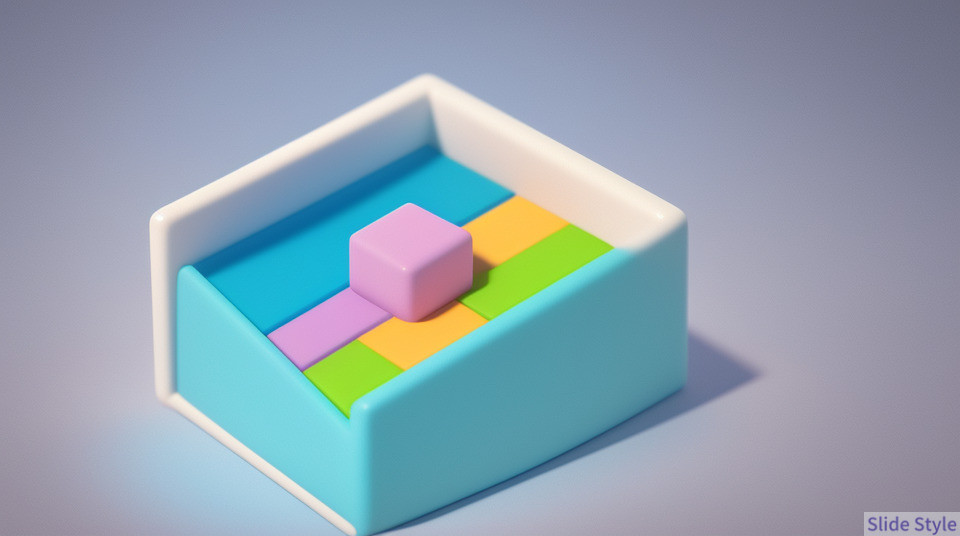
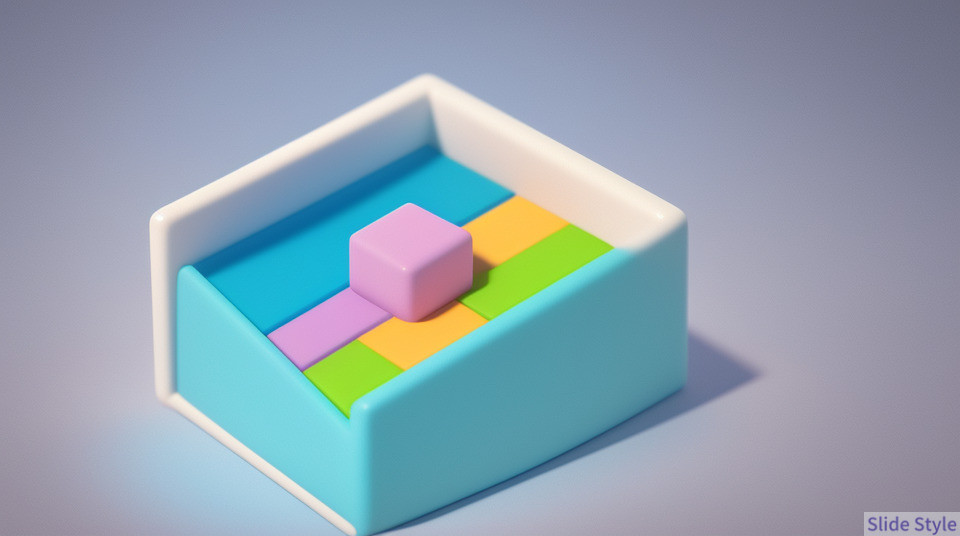
メモリ(RAM)は、パソコンが一時的にデータを保管する場所で、作業中のデータを扱うためのスペース。メモリ容量が大きいほど、同時に多くの作業ができるようになり、パソコンの応答性が向上します。
メモリ容量が不足すると、パソコンが重くなり、快適に作業ができなくなることがあります。
8GB以上のメモリ
一般的に、大学生には8GB以上のメモリが推奨されます。8GBのメモリがあれば、インターネット閲覧や文書作成などの基本的な作業をスムーズに行え、複数のアプリケーションを同時に開いても問題ありません。
16GB以上のメモリ
専門的な作業を行う場合は、16GB以上が望ましいです。例えば、画像編集や動画編集、プログラミングなどの作業では、より大きなメモリ容量が必要となります。
メモリ選びでは、自分がどのような作業を行うのかを明確にし、必要な容量を見極めることが重要。
ノートパソコンは内部にスペースがなくて、メモリ増設ができない場合が多いので余裕を持ったメモリの搭載をおすすめします。
メモリについては、こちら↓の記事で詳しく書いています。
≫【8GB vs 16GB メモリ容量で悩まない!】大学生必見!ノートパソコン選びのポイント
大学生のストレージの選び方
ストレージは、コンピュータのデータを保存するための重要な部品です。現在、ノートパソコンやデスクトップパソコンには主に3つのストレージタイプが採用されています。
3つのストレージタイプは以下です。
- SSD(ソリッドステートドライブ)
- NVMeSSD(Non-VolatileMemoryExpressSSD)
- HDD(ハードディスクドライブ)
ストレージタイプ
SSD(ソリッドステートドライブ)
SSDは、フラッシュメモリを使用してデータの読み書きを行います。HDDに比べて読み書き速度が非常に速く、パソコンの起動やアプリケーションの応答が速いことが特徴。
NVMe SSD(Non-Volatile Memory Express SSD)
NVMe SSDは、SSDの一種で、データの読み書き速度がさらに速いことが特徴。通常のSSDがSATA接続であるのに対して、NVMe SSDはPCIe接続を使用しています。データ転送速度が高速化されています。
HDD(ハードディスクドライブ)
HDDは、長年にわたって広く使われているストレージ。磁気ディスクを回転させてデータの読み書きを行います。磁気ディスクが回転する動作音があることが特徴。
適切なストレージタイプを選ぶポイント
自分の用途や予算に応じて、適切なストレージタイプを選ぶことが重要です。高速な読み書き速度が必要な場合は、SSDやNVMe SSDを検討しましょう。
大容量のストレージが必要で予算に制限がある場合は、HDDを選ぶのも一つの方法です。ストレージの容量が十分でない場合は、外付けストレージの利用もおすすめです。
バックアップは重要
一つのストレージに頼るのは、リスクがあります。クラウドストレージや外付けHDDを活用して、バックアップを取りましょう。
ハイブリッドストレージの構成もあります。ハイブリッドストレージの構成は、HDDとSSDを組み合わせて、大容量のストレージと高速な読み書き速度の両方を実現する方法。
ハイブリッド構成では、OSやアプリケーションは高速なSSDにインストールし、大容量のデータはHDDに保存することで、バランスの良い性能を発揮します。
ハイブリッド構成は、特にデスクトップパソコンでよく採用されていますが、一部のノートパソコンでも見られます。
ストレージ選びの際には、将来的なニーズも考慮しましょう。例えば、データが増えることを想定して、容量を余裕を持って選ぶことがおすすめ。デスクトップパソコンであれば、後から容易にストレージの追加や交換が可能ですが、ノートパソコンでは難しい場合があるため、購入時に適切なストレージを選ぶことが重要です。
デスクトップパソコンであれば、後から容易にストレージの追加や交換が可能ですが、ノートパソコンでは難しい場合があるため、購入時に適切なストレージを選ぶことが重要です。
ストレージについては、こちら↓の記事で詳しく書いています。
≫これで失敗しない!【大学生・パソコン初心者向け】ストレージ容量選びの基本
大学生のインターフェースの選び方
インターフェースは、ノートパソコンのサイドにある接続ポートです。
以下↓は、ノートパソコンの接続ポートの一例です。


ノートパソコンを使いこなすためには、適切なインターフェースを選ぶことが大切です。大学生が使うノートパソコンに適したインターフェースの種類や内容をわかりやすくご紹介します。
インターフェースの種類と特徴
USB(ユーエスビー)
汎用性が高く、多くのデバイスと接続可能。
種類:USB Type-A, USB Type-C, USB Type-B などがあり、形状を表します。
速度:USB 2.0, USB 3.0, USB 3.1 など
HDMI(エイチディーエムアイ)
高精細映像や音声を伝送するポート。プロジェクターや外部ディスプレイと接続。
SDカードリーダー
SDカードを直接読み込むことができる。
写真や動画の転送に便利。
イーサネットポート
有線ネットワークに接続するためのポート
安定したインターネット環境を求める場合に有用
Thunderbolt(サンダーボルト)
高速データ転送が可能で、Thunderbolt3とThunderbolt4の種類が今は主に流通。
外部ディスプレイやストレージデバイスとの接続に適しています。Macを中心に最新のノートパソコンに採用。形状はUSB Type-C。
Wi-Fi
安定したインターネット接続が必要な場合に備え、Wi-Fi 6に対応したノートパソコンを選びましょう。Wi-Fi 6は、より高速で安定した無線接続が可能。
Bluetooth
キーボードやマウス、ヘッドセットなどの周辺機器を簡単に接続できます。ケーブルが必要ないため、デスク周りがスッキリし、持ち運びも楽になります。
最近では、Bluetooth 5.0に対応したノートパソコンが増えており、より高速で安定した接続が実現可能。
オーディオポート
オンライン授業やビデオ会議が一般的になっているため、ノートパソコンにはオーディオポートが必要。
3.5mmのヘッドフォンジャックが搭載されているノートパソコンを選ぶことで、外部スピーカーやマイクの接続が可能になります。
一部のノートパソコンには、ヘッドフォンとマイクの両方に対応したコンボジャックが搭載されているので、こちらもチェックしておきましょう。
大学生におすすめのデータの転送のためのインターフェースポート
インターフェースは、自分や学校の周辺機器の接続性や使い方によって決めるのがおすすめです。
ノートパソコンの画面をディスプレイに表示させたり、データを外付けHDD、SSDに保管するために、以下のインターフェースのポートの中から2つ以上は搭載ておくのがおすすめです。
2つ以上が必要な理由は、大量のデータ転送には大量の電源が必要です。レポート発表など、長い時間、ディスプレイやプロジェクターにノートパソコンの画面を投影する場合もあります。
長い時間表示するには、途中で電源がなくならないように、充電する必要もでてきます。
- USBType-C:USB3.2(Gen2x2)
- USBType-C:USB4.0
- HDMI
- Thunderbolt(サンダーボルト)3、Thunderbolt(サンダーボルト)4
USB Type-C:USB 3.2(Gen 2×2)
USB 3.2は、外付けストレージ、プリンター、スキャナー、ディスプレイなど、さまざまな周辺機器との接続が可能です。
また、USB-Cコネクタを使用は、充電やディスプレイ出力も同時に行えるなど、多機能に利用できるのが特徴です。
USB Type-C:USB 4.0
USB 4.0は最大40Gbpsのデータ転送速度を実現しており、USB 3.2 Gen 2×2と比較して2倍の速度が可能です。これにより、大容量のファイルや高解像度の映像データの転送が非常に高速に行えます。
HDMI
プレゼンテーションや映画鑑賞に便利。ディスプレイの入力端子でHDMI端子のものが多く、接続するのが簡単。複数のディスプレイを使った作業が可能。
Thunderbolt(サンダーボルト)
Thunderboltは、データ転送やディスプレイ出力、充電、ストレージなどの様々な用途に利用されます。
Thunderbolt 4は、Thunderbolt 3と後方互換性があるため、Thunderbolt 3に対応したデバイスでも使用できます。
Thunderboltの詳しい記事はこちら↓の記事で書いています。
インターフェースを使いやすくする方法
インターフェースのポートの接続端子の形状と接続する端子の形状が違うと接続できません。形状の違いによる使いにくさを解消できるのが、ドッキングステーションの活用です。
ドッキングステーションは、一つのノートパソコンに対して複数のデバイスを一度に接続できる機器。
ディスプレイ、キーボード、マウス、プリンター、スピーカー、USBメモリー、外部ハードドライブなど、さまざまなデバイスを一度に接続できるのが特徴です。
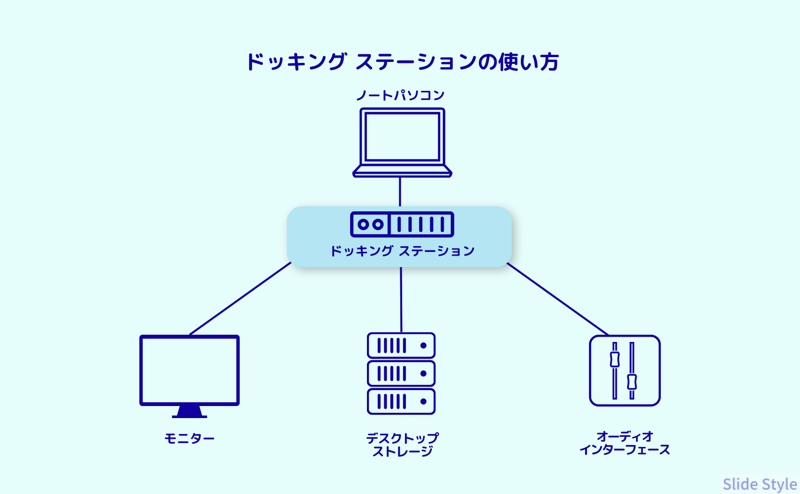
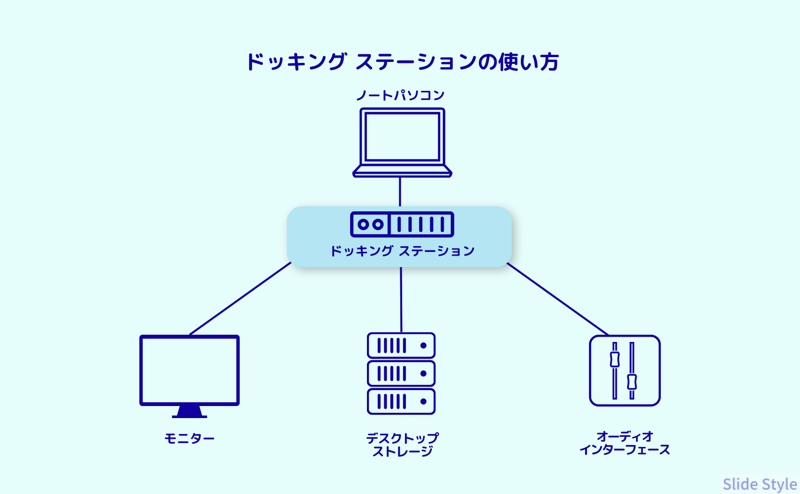
一つのマルチのドックステーションに複数のデバイスを接続することで、ケーブルの不安が軽減します。これにより、デスク周りをスッキリと整理することが可能になります。
こちら↓の記事で、活用方法、選び方、おすすめのドッキングステーションについて書いています。
≫【2024年ドッキングステーションおすすめ5選】パソコンがもっと便利に!ドッキングステーションの使い方とメリット
インターフェースの選び方のまとめ
大学生が使うノートパソコンに適したインターフェースは、データが高速転送できるUSB Type-C、ディスプレイに接続できるHDMIポートなどです。
豊富なインターフェースを備えたノートパソコンの選択は、学業や趣味、アルバイトなど様々な場面でスムーズに活用可能。
インターフェースが足りない場合や、必要なインターフェースが搭載されていないノートパソコンを使用する場合は、変換アダプターやドッキングステーションの利用で対応可能。
変換アダプターやハブを使用する場合は、データ転送速度が低下することがあるため、注意が必要です。
自分の用途に合ったインターフェースが搭載された製品を選ぶことで、快適なパソコンライフを送れます。
大学生のノートパソコンに搭載したいインターフェースの詳しい内容は、こちら↓の記事で詳しく書いています。
≫もう悩まない!大学生のための圧倒的効率アップ【ノートパソコンインターフェース選び方】
大学生が使いやすいパソコンはノートパソコン?デスクトップパソコン?
パソコンのタイプは、大きく分けてデスクトップパソコンとノートパソコンがあります。
デスクトップパソコンは、大きな箱型ケースのパソコンとディスプレイのセットで使用。大学生には、持ち運びできるノートパソコンが便利です。
ノートパソコンのメリット
持ち運びができる。
1kg前後の軽量ノートパソコンが人気。カバンにさっと入れて持ち運べます。
省スペースで作業できる
狭い作業スペースで作業できます。13.3インチでA4ノートサイズ(21×29.7㎝)と変わらない大きさです。
| サイズの表記 | 横幅(cm) | 縦幅(cm) |
| 13.3型(インチ) | 29.44 | 16.55 |
| 14型(インチ) | 30.96 | 17.43 |
| 15.6型(インチ) | 34.54 | 19.43 |
13.3インチモデルは、膝の上に載せて作業できます。15.6インチは、タッチパッドを使うとカフェの机で作業できます。どこでも、いつでも、空いている時間に課題をこなし、一日のスケジュールを有効活用できます。
どこでもオンライン授業に参加できる
ノートパソコンについているwebカメラで撮影でき、オンライン授業やオンラインミーティングに参加できます。
タブレットはパソコンの代わりになる?


タブレットがパソコンを完全に代替することはできません。タブレットは多くの場合、軽量で、携帯性が高く、便利であるため、パソコンとは異なる目的で使用されます。
タブレットとパソコンは、OS(operating system)が違う
タブレットはパソコンの代用にはなりません。機能が違うのは、タブレットとパソコンでは、基本的にOS(operating system)が違うからです。
また、学校の授業で指定されるアプリケーションが、タブレットは非対応のものや機能が違うものがあります。社会に出れば、パソコンの基本的なIT知識は持っていないと仕事ができません。





タブレットとパソコンは似てるけど、全く違うものです。データは“流用”できるけど、元が違います。学生のうちから、パソコンのアルゴリズムになれておくと、いろいろなアプリケーションが使えるようになります。
タブレットはパソコンの代用にはなりませんが、“メモ”的な使い方はタブレットの方が優れています。
タブレットの特徴
インターネットの閲覧、メールの送受信、ビデオ通話、音楽や動画のストリーミングなどの日常的なタスクに最適。
パソコンの特徴
より高度なタスクや作業に向き。例えば、データ処理、グラフィックスや映像の編集、プログラミングなど。
多くの場合、より高速で、より多くのストレージ容量があります。
タブレットとパソコンは互換性がありますが、用途は異なります。どちらか一方だけではなく、必要に応じて両方を使い分けることが重要です
タブレット版アプリケーションは、パソコン版より機能が少ない
タブレット版とパソコン版ではアプリケーションの機能が違う場合が多いです。Microsoft Office のExcelは、文字や数値の入力はタブレット版でもできますが、機能がパソコン版に比べ少ないです。





Excelは、計算・グラフなど便利な機能が多く、大学生のうちに使いこなせるようにしておきたいアプリケーションの一つ。
Excelを使いこなせれば、課題の作業効率も飛躍的にアップできます。
タブレットは、ワイヤレスキーボードをつなげ、パソコンのように使用できます。タブレット版とパソコン版ではアプリケーションの機能が違う場合が多いです。
Microsoft Office のExcelは、文字や数値の入力はタブレット版でもできますが、機能がパソコン版に比べ少ないです。
タブレットのようにノートパソコンが使える“タッチパネルのノートパソコン”があります。タッチパネルのノートパソコンについては、こちら↓の記事で書いています。
≫【ノートパソコンのタッチパネルは必要?】大学生が使うメリット、デメリットを徹底解説
大学生にはMacとWindowsはどちらがおすすめ?
MacとWindowsの違いは、OS(オペレーティングシステム)です。OS(オペレーティングシステム)は、アプリケーションに相互します。
学部によって使うアプリケーションは違うので、アプリケーションに対応のOSを選択する必要があります。
詳しくは、こちら↓の記事で書いています。
パソコンはどこで購入できるのか
大学生がパソコンを購入する場所には、パソコンの公式サイト、オンラインショップ、家電量販店の3種類があります。それぞれの購入場所の特徴を以下にまとめます。
公式サイトでの購入メリット
- 最新情報が手に入る
- カスタマイズが可能
- 長期保証が選べる
- 充実したサポートを受けられる
オンラインショップでの購入メリット
- 値段の比較が簡単
- お得なセールがある
- 自宅まで届けてもらえる
家電量販店での購入メリット
- 実物を見て試せる
- 店員さんのアドバイスが受けられる
- 即日購入が可能
公式サイトでの購入デメリット
実物を見て試せない:公式サイトでは実物を手に取って確認することができず、画像や説明文だけで判断しなければなりません。
オンラインショップでの購入デメリット
一部の商品に限られる:オンラインショップでは、取り扱い商品が限られている場合があり、最新モデルや特定の仕様がないことがあります。
サポートが不十分:購入後のサポートが充実していない場合があり、問題が発生した際に対応が遅れることがあります。
返品・交換が面倒:実店舗がないため、返品や交換が面倒な手続きになることがあります。
家電量販店での購入デメリット
カスタマイズが難しい:家電量販店では、商品がすでに完成品として並んでいるため、パーツの交換やカスタマイズが難しい場合があります。
混雑している:週末や祝日などは混雑していることが多く、落ち着いて商品を選ぶことが難しい場合があります。
家電量販店のパソコンは、エントリーモデルといった初心者向けを中心に品ぞろえをしています。大学生が使うミドルレンジモデルの品揃えは少なく、売場で使用感を試せるのは少ないです。
大学生はパソコンの公式サイトで購入した方が良い
公式サイト、オンラインショップ、家電量販店それぞれにメリットがあります。大学生にとってはパソコンの公式サイトでの購入がおすすめです。
長い保証やわかりやすいサポート、カスタマイズの自由度が高いからです。
ただし、実物を見て試したい場合や、すぐに購入したい場合は家電量販店という選択肢もあります。
即納モデルがお得
パソコンメーカーの公式サイトでは、すぐに購入したい人向けに“即納モデル”を用意しています。即納モデルは、一番汎用性があるモデルや特価品が用意され、お得に購入できるタイプです。
DELLの即納モデル↓はお得ですぐに納品してもらえるので、便利です。


公式サイトはモデルの数が多い
パソコンメーカーは、他の電化製品と同じように、ターゲットを分けてブランド展開しています。同じスペックでも、ターゲット別にデザインを変えて製品を製造しています。
大学生向けのモデルとビジネス向けのモデルでは、ボディの素材を分けたり、ビジネス用の方がセキュリティ対策をより強固に施したモデルを展開しています。
デザインやスペックプラスアルファで何か特色をもったこだわりの製品は、パソコンの公式サイトのほうが見つけやすいです。
公式サイトはセールが多い
パソコンの公式サイトは、常に在庫調整をしているので、ほとんどのメーカーで定期的なシーズンセールの他に“週末セール”をしています。
メーカーでは、CPUが新たに発売されれば搭載し、製品のブラッシュアップをしています。そのため、一つ前のCPUのモデルはセールになります。一つ前のCPUのモデルのセールは在庫数で、割引幅が変わり、製品によっては約40%以上OFFのものがでてきます。
年末や決算時期などセール時期以外にお得なセールがでますので、公式サイトの週末セールはおすすめです。特に金曜日から始まるところが多いので、金曜日夜は、公式サイトのチェックをしてみましょう。
パソコンが安くなるタイミングや時期については、こちら↓の記事で書いています。
≫パソコンが安くなる時期と安く買えるコツを解説【大学生はいつ買ったらよい?】
カスタマイズできる
パソコンメーカーの公式サイトで、販売されているパソコンは“カスタマイズ”で、パーツを組み合わせて、自分の目的に合わせたパソコンにすることができます。
自分の目的に合わせ、余分なスペック(性能)が入っていないので、コスパがよいパソコンを購入できます。
家電量販店で売られているパソコンは製品化されているので、CPUやメモリとったパソコンのパーツが決まったものです。
ポイントを集めている場合で、お得なセールを利用したいオンラインショップが良いといった方もいるでしょう。
Amazonや楽天市場、Yahooなどでは、パソコン公式メーカーが店舗を展開している場合もありますので、チェックしてみてください。
公式サイトでは、学割で購入できるメーカーがある
公式サイトで学割でパソコンが購入できるメーカーがあります。通年で購入できる場合や、期間限定でのメーカーもあります。
パソコンがお得になる他に、金利手数料無料の分割払い、保証延長などお得なサービスがあります。
学割のキャンペーンはGW明けまで展開される場合が多いので、確認してみましょう。学割があるメーカーの一覧表はこちら↓の記事で書いています。
≫パソコンメーカーの学割を徹底解説【意外に知らない支払い方法と使える人】
大学生の保証・サポートの選び方
保証期間
ノートパソコンは精密機器です。パソコンは、振動、衝撃、水に弱いです。大学生は、毎日持ち歩くので、破損のリスクは大きくなります。
また、ノートパソコンの不具合は、デスクトップに比べ発生率が高いです。修理費も高く、中に入っているデータも取り出すのは、数万円以上の高額な費用がかかります。
1年以上の保証期間がついているパソコンがおすすめです。保証内容にも注意が必要です。
保証期間は最低でも3年以上
ほとんどのメーカーで3年保証をオプションで用意しています。メーカーによっては、4・5年保証もあります。
さらに、有料で故障時の修理費用をカバーする「延長保証」も検討する価値があります。
パソコンを使用する際は、故障リスクを最小限に抑えるための注意も必要です。定期的なデータバックアップやウイルス対策、消耗品の交換などのメンテナンスも重要です。
長い保証期間と充実したサポート体制を持つパソコンを選ぶことで、安心して使用することができます。適切なメンテナンスを行うことで、パソコンの寿命を延ばし、トラブルを未然に防ぐことが可能です。
サポート
初心者にとって、サポート体制は大変重要な要素です。メーカーやショップが提供するサポートが充実しているパソコンを選ぶことで、トラブル時に安心して対応ができます。
サポート体制は、以下のようなポイントで評価できます。
- サポートの種類
- サポート時間
- サポート品質
- 教育サポート
サポートの種類
電話、メール、チャット、FAQなど、問い合わせ方法が多様であることが望ましいです。また、遠隔操作によるサポートがある場合、トラブル時に直接手を動かさずに解決できる場合があります。
サポート時間
24時間対応や平日・土日祝日問わず対応しているサポートは、トラブルが起きた際にすぐに連絡が取れるため安心です。
サポート品質
対応が迅速で丁寧であることはもちろん、技術的な知識が豊富で適切なアドバイスがもらえることが重要です。ユーザーのレビューや評価を参考にすることが役立ちます。
教育サポート
初心者向けの動画のコンテンツを提供しているメーカーもあります。動画コンテンツに沿って、パソコンの初期設定を完了できます。
メーカーの公式サイトのQ&Aも参考になります。プリンターなどの周辺機器の設定のトラブル解消にも役立ちます。
サポート内容のポイントを考慮し、自分のニーズに合ったサポート体制が整っているパソコンを選ぶことが重要。
適切なサポート体制により、初心者でも安心してパソコンを使用でき、スキルアップにも繋がります。
大学生のノートパソコンのセキュリティ対策
大学生がノートパソコンを安全に利用するためには、以下の対策が必要です。
- ウイルス対策ソフトのインストールと定期的な更新
- パスワードの適切な管理
- Wi-Fiの安全性確保
- オペレーティングシステムやソフトウェアの定期的な更新
- データのバックアップ
- フィッシング詐欺への対策
これらの対策を実行することで、大学生はノートパソコンを安全に使用できます。
パスワードの管理はアプリケーションやネットサービスの利用が増えていくと数十から100以上になります。簡単なパスワードは、危険なため、複雑にしたパスワードが望まれますが、管理が難しくなります。
パスワード管理アプリなら簡単に複雑なパスワードを作成し、一括管理できます。パスワード管理アプリについての記事は、こちら↓の記事で書いています。
大学生におすすめのノートパソコン
学部によって必要なパソコンのスペックが違いますので、おすすめのパソコンも変わってきます。学部ごとに、おすすめのパソコンをセレクトしています。
理系大学生におすすめのノートパソコン
- CPUはインテル®Core™i5以上かAMDRyzen™5以上、メモリ16GB~がおすすめです。
- ディスプレイは14インチ以下が携帯性がよく、15.6インチ以上が2つ以上のデータを見比べるには適しています。
具体的な製品はこちら↓の記事で紹介しています。
文系大学生におすすめのノートパソコン
- サイズは持ち運びを考え、13~14インチ。
- 質量は1kg前後の軽量のものがよいです。
- 13インチの画面が作業しにくい場合、自宅用にディスプレイを購入し、ノートパソコンと端子でつなげて利用すれば、大きい画面で作業できます。
語学系におすすめな
タッチパッドのノートパソコン
語学系の学部は、課題提出で手書きデータの大学があります。語学は、“書いて覚える”方が効率があがるという方もいます。
“書く”という機能があるタッチパッド対応のノートパソコンかタブレットとノートパソコンの併用が、便利です。
具体的な製品はこちら↓の記事で紹介しています。
大学生のおすすめパソコンメーカー
ノートパソコンは大学生にとって必需品ですが、市場には多種多様な製品が存在し、どのメーカーの製品を選べばよいか迷う方も多いはず。
以下では、大学生におすすめのノートパソコンメーカーを紹介します。各メーカーの製品の特徴や機能を詳しく解説していますので、自分に最適なメーカーがみつかります。
以下が、大学生におすすめのノートパソコンメーカーのリストです。各メーカーについて、特徴やメリットを紹介していきます。
- HP(ヒューレット・パッカード)
- Dell(デル)
- Lenovo(レノボ)
- ASUS(エイスース)
- パソコン工房
- 富士通
- マウスコンピューター
- VAIO
- NEC
- パナソニック
- Dynabook(ダイナブック)
- マイクロソフト
- Apple(アップル)
HP(ヒューレット・パッカード)
使いやすさに重点を置いた製品が多いことが大学生におすすめです。コストパフォーマンスが良く、予算に応じて選びやすいのも大学生にとって魅力的。
ノートパソコンは省電力設計がされており、バッテリー持続時間が長いため、外出先でも安心して使えます。
特徴
- 幅広いラインナップ
- 使いやすさに重点を置いたデザイン
- プリインストールされたソフトウェアが充実
メリット
- 予算や用途に応じて選びやすい
- キーボードやタッチパッドが使いやすい
- 必要なソフトウェアがすでに入っているため、手間がかからない
Dell(デル)
優れたカスタマイズ性とコストパフォーマンスが大学生におすすめです。特に、「Inspiron」シリーズや「XPS」シリーズは、使いやすさと性能のバランスが良いことで評価が高いです。
カスタマイズ性、コストパフォーマンス、堅牢性、充実したアフターサービスが魅力的なノートパソコンメーカーです。
特徴
- 信頼性の高い品質
- カスタマイズ性が高い
- サポートが充実している
メリット
- 自分のニーズに合わせてスペックを選べる
- 企業向けの堅牢なモデルもあるため、長持ちする
- 修理やアフターサポートが充実している
Lenovo(レノボ)
堅牢性と使いやすさに優れた製品が多いことが大学生におすすめです。特に、「ThinkPad」シリーズや「IdeaPad」シリーズは、高い評価を受けています。
デザイン面でも、シンプルで洗練されたスタイルが特徴で、プロフェッショナルな印象を与えます。
堅牢性、使いやすさ、コストパフォーマンス、充実したアフターサービスが魅力的なノートパソコンメーカーです。
特徴
- ビジネスモデルが豊富
- 耐久性と堅牢さが魅力
- グローバルなサポート体制
メリット
- 長期間使用できる堅牢な作り
- プロフェッショナル向けの機能が充実
- 海外でもサポートを受けられる
ASUS(エイスース)
革新的なデザインと優れた性能を持った製品が特徴。コストパフォーマンスに優れた製品が多いことが大学生におすすめです。
ASUSの「VivoBook」シリーズは、エントリーレベルから中級者向けのモデルがラインナップされており、初心者でも扱いやすいです。
一方、「ZenBook」シリーズは、薄型・軽量で高性能なモデルが多く、プロフェッショナルな印象を与えます
特徴
- 価格帯が幅広い
- ゲーミングノートパソコンのラインナップが充実
- 独自の冷却技術
メリット
- 予算に応じて選びやすい
- ゲームや動画編集など、高性能が求められる用途にも対応
- 熱対策がされているため、長時間の使用にも耐えられる
パソコン工房
日本国内でパソコンを製造・販売しているメーカーで、BTO(ビルド・トゥ・オーダー)方式を採用していることが特徴です。自分のニーズに合わせたカスタマイズができる点が大学生におすすめです。
国内生産であるため、安心してサポートを受けられる点も大きなメリットです。アフターサービスも充実しており、修理やメンテナンスがスムーズに行えます。
特徴
- BTO(ビルド・トゥ・オーダー)パソコンの専門メーカー
- 高いカスタマイズ性
- サポート体制が充実
メリット
- 自分の要求に合わせて性能やデザインを選べる
- 予算に応じて、コストパフォーマンスの良いモデルを選択できる
- 日本国内でのアフターサービスがしっかりしている
富士通
信頼性と使いやすさが魅力です。堅牢性と長寿命な製品が多い点が大学生におすすめです。富士通の「LIFEBOOK」シリーズは、軽量で使いやすいデザインが特徴で、初心者でも扱いやすいです。
富士通の製品は、国内生産にこだわっており、品質管理が徹底されています。そのため、故障が少なく、長期間使用しても安心できるという評判があります。
特徴
- MadeinJapanの品質
- ユーザーサポートが充実
- エコに配慮した製品展開
メリット
- 日本製品ならではの品質と信頼性が高い
- サポートが手厚く、トラブル時にも安心
- 省電力設計やリサイクルに配慮した製品が多い
マウスコンピューター
日本国内でパソコンを製造・販売しているメーカーで、BTO(ビルド・トゥ・オーダー)方式を採用していることが特徴です。
幅広いラインナップが揃っており、自分の用途に合わせて選ぶことができます。BTO方式であるため、パーツや機能を自由に選ぶことができ、予算や用途に応じた最適なモデルを手に入れることが可能です。
特徴
- BTO(ビルド・トゥ・オーダー)パソコンの専門メーカー
- 豊富なカスタマイズオプション
- コストパフォーマンスに優れたラインナップ
メリット
- 予算や用途に合わせてスペックを選べる
- ゲーミングPCやクリエイター向けのモデルが充実
- 良心的な価格設定で手に入れやすい
VAIO
洗練されたデザインと優れた性能が特徴です。軽量で持ち運びやすく、高品質な製品が揃っている点が大学生におすすめです。
VAIOの「VAIO S」シリーズは、ビジネス向けのモデルで、薄型・軽量でありながら、高いパフォーマンスを発揮します。一方、「VAIO Z」シリーズは、最高級の素材を使用し、驚くほど軽量ながら堅牢なボディが特徴で、プレミアム感溢れる製品です。
特徴
- ソニーから独立したブランド
- デザイン性と性能の高さが魅力
- カスタマイズが可能なモデルもある
メリット
- 薄型・軽量で、持ち運びが楽
- 高い性能で、作業効率がアップ
- 自分好みのスペックやデザインにカスタマイズできる
NEC
信頼性と堅牢性が特徴です。使いやすいデザインと長寿命な製品が多い点が大学生におすすめです。特に、「LAVIE」シリーズや「VersaPro」シリーズは、多くのユーザーから支持を受けています。
デザイン面でも、シンプルで使いやすいデザインが多く、初心者から上級者まで幅広く対応しています。軽量で持ち運びが楽なモデルも揃っており、外出先でも使いやすいです。
特徴
- 「LaVie」シリーズが人気
- 高い品質とサポート体制
- オフィスソフトがプリインストールされたモデルも多い
メリット
- 耐久性が高く、長く使える
- トラブル時のサポートが充実
- 初期設定が簡単で、すぐに使い始められる
パナソニック
「Let’s note」シリーズは、軽量で耐久性に優れたモデルが揃っており、多くのユーザーから支持を受けています。
「Let’s note」シリーズは、薄型・軽量でありながら、堅牢なボディが特徴。衝撃や振動に強い設計で、外出先でも安心して使えます。高いパフォーマンスと省電力性能で、長時間の連続使用にも対応しています。
特徴
- 堅牢性に優れた「Let’snote」シリーズが有名
- 軽量かつ長時間バッテリー持続
- 防塵・防滴機能を備えたモデルもある
メリット
- 頑丈で故障しにくい
- 持ち運びやすく、外出先でも使いやすい
- 雨やホコリにも対応したモデルが選べる
Dynabook(ダイナブック)
使いやすさとバラエティ豊かなラインナップが揃っている点が大学生におすすめです。ダイナブックの「Dynabook G」シリーズは、一般ユーザー向けのモデルで、使いやすさとデザイン性が評価されています。
「Dynabook X」シリーズは、薄型・軽量で高いパフォーマンスを発揮するモデルで、ビジネスやプライベートで幅広く活躍します。
特徴
- 東芝から独立したブランド
- 軽量で持ち運びやすいデザイン
- シンプルな操作性
メリット
- 軽量で移動に便利なモデルが多い
- 安定した品質とサポート体制
- 初心者にも使いやすいシンプルな操作性
マイクロソフト
世界的なソフトウェア企業であり、高品質なノートパソコン「Surface」シリーズも提供しています。使いやすさ、デザイン性、そして高いパフォーマンスが揃っている点が大学生におすすめです。
「Surface」シリーズは、タブレットとノートパソコンの機能を兼ね備えた2-in-1タイプの製品が多く、薄型・軽量でありながら高い性能を発揮します。
特に、「Surface Pro」や「Surface Laptop」は、高性能でスタイリッシュなデザインが評価されており、多くのユーザーから支持を受けています。
特徴
- 「Surface」シリーズが有名
- タブレットとノートパソコンの2-in-1デザイン
- 高いパフォーマンスとスタイリッシュなデザイン
メリット
- タブレットとしても使えるため、用途に応じた使い方ができる
- 軽量で持ち運びが便利
- ペン入力に対応し、手書きメモやイラストが描ける
Apple(アップル)
高品質なノートパソコン「MacBook」シリーズを提供しています。使いやすさ、デザイン性、そして高いパフォーマンスが揃っている点が大学生におすすめです。
「MacBook」シリーズは、シンプルで使いやすいmacOSを搭載し、直感的な操作が可能です。アップルの製品は、ハードウェアとソフトウェアが一体となって設計されているため、高い安定性が特徴。
特徴
- 高品質なデザインと性能
- macOSという独自のオペレーティングシステム(OS)
- シームレスなApple製品間の連携
メリット
- 長寿命で、買い替えの頻度が低くなる
- クリエイティブな作業に向いている(写真・動画編集など)
- iPhoneやiPadとの連携がスムーズ
Appleの詳しい案内はこちらです。
大切なのは自分に合ったノートパソコンを見つけることです。ぜひ、この記事を参考にして、大学生活に役立つノートパソコンを選んでください。
快適なパソコンで課題をこなし、趣味を楽しみましょう。
パソコンは大学生活を快適にするための重要なツールです。選び方次第で、自分の目的を実現できるか決まります。
目的に合ったスペックでも、自分で使いこなさなければ目的を実現できません。軽さや使いやすさも魅力的だと感じるパソコンを購入して、学業やプライベートに利用し、自分の可能性を広げましょう。





パソコンの選び方のポイントを押さえて、充実した大学生活を送りましょう。
パソコンを購入したら、いろいろなアプリケーションを使ってみましょう。学部で使うアプリケーションが全てだとは限りません。
学部別のおすすめパソコンはこちら↓の記事で書いています。
使いやすいパソコンを厳選しています。
パソコンメーカーの公式サイトは、パソコンの販売だけでなく、トラブルもサポート。パソコンメーカーの公式サイトで購入すれば、長い期間の保証も付けられ、安心してパソコンを使えます。
こちら↓の記事では、品質がよくコスパのよいパソコンメーカーについて紹介しています。








